4 Einfache Möglichkeiten, um eine Unterschrift in Microsoft Word hinzuzufügen
 Das Hinzufügen einer Unterschrift zu Ihrem Microsoft Word-Dokument, bevor Sie es an die betreffende Partei senden, ist eine große Erleichterung und erspart die gesamte manuelle Druck- und Scan-Arbeit.
Das Hinzufügen einer Unterschrift zu Ihrem Microsoft Word-Dokument, bevor Sie es an die betreffende Partei senden, ist eine große Erleichterung und erspart die gesamte manuelle Druck- und Scan-Arbeit.
Je nach Ihrer bevorzugten Unterschrift können Sie auf verschiedene Weise einfach eine Unterschrift in Word hinzufügen. Jede Methode kann in verschiedenen beruflichen Settings verwendet werden und hat ihre eigenen Vor- und Nachteile.
Wie füge ich eine Unterschrift in Microsoft Word hinzu?
1. Durch manuelles Hinzufügen einer Unterschrift
- Erstellen Sie Ihre Unterschrift mit einem dicken Stift auf einem leeren Blatt Papier.
- Scannen Sie das Dokument, speichern Sie es im Bildformat (JPG oder PNG) und übertragen Sie es auf Ihren PC.
- Öffnen Sie ein leeres Word-Dokument oder das Dokument, das Sie mit Ihrer Unterschrift versehen möchten.
-
Navigieren Sie zum oberen Menü und wählen Sie Einfügen > Bilder.
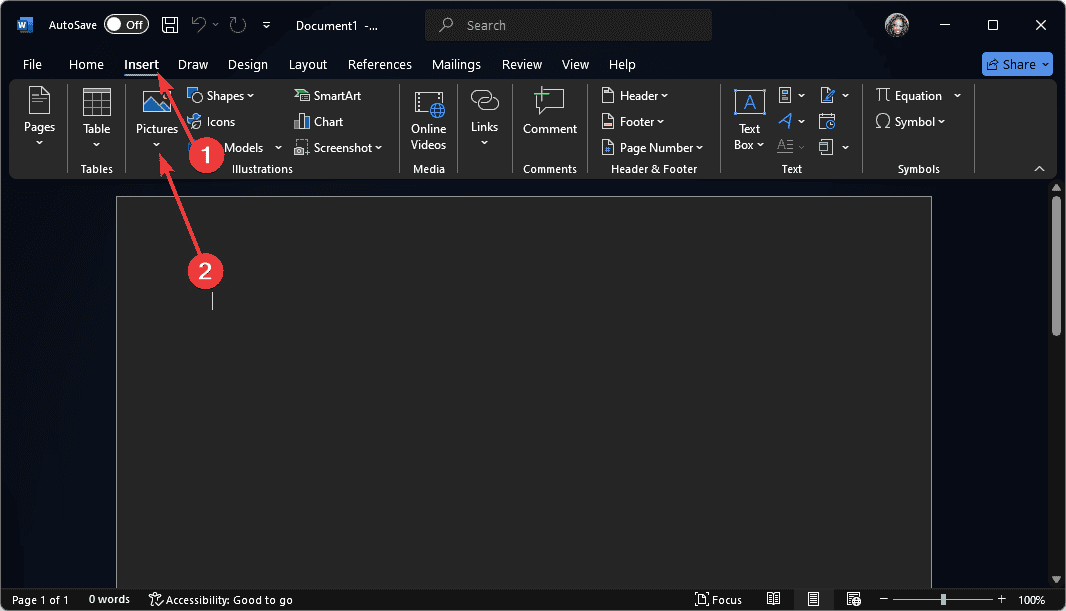
- Wählen Sie Ihre gescannte Unterschrift aus und drücken Sie die Eingabetaste.
- Ändern Sie die Größe des Bildes auf die gewünschte Größe und ziehen Sie es an die gewünschte Position.
2. Durch Verwendung der Zeichenfunktion
- Öffnen Sie ein leeres Word-Dokument oder das Dokument, das Sie mit Ihrer Unterschrift versehen möchten.
-
Navigieren Sie zum oberen Menü und wählen Sie Zeichnen.
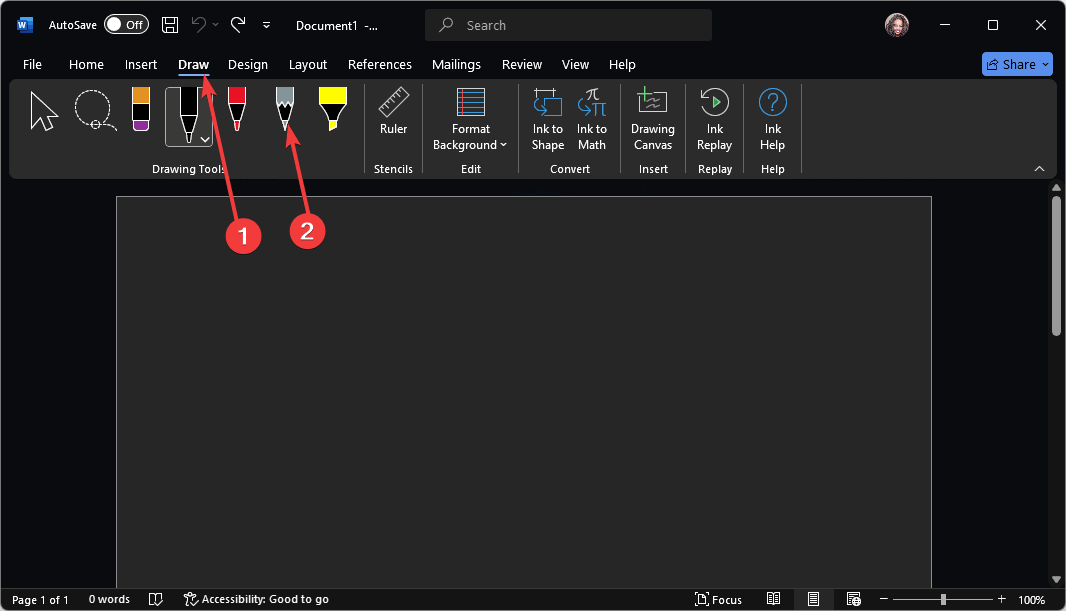
- Wählen Sie Ihre bevorzugte Stiftgröße aus und klicken Sie darauf.
- Platzieren Sie den Cursor an der Stelle, an der Sie Ihre Unterschrift hinzufügen möchten, und zeichnen Sie Ihre Unterschrift. Ihre Maus ergibt möglicherweise nicht den besten und genauesten Strich, daher können Sie Ihr Tablet als Zeichentablett für Ihren PC verwenden, insbesondere wenn es mit einem Stylus ausgestattet ist. Wenn Sie fertig sind, können Sie es an Ihr Dokument anpassen.
3. Durch Hinzufügen einer digitalen Unterschrift
- Öffnen Sie ein leeres Word-Dokument oder das Dokument, das Sie mit Ihrer Unterschrift versehen möchten.
- Navigieren Sie zum oberen Menü und wählen Sie Einfügen.
-
Klicken Sie ganz rechts auf Unterschriftenzeile.
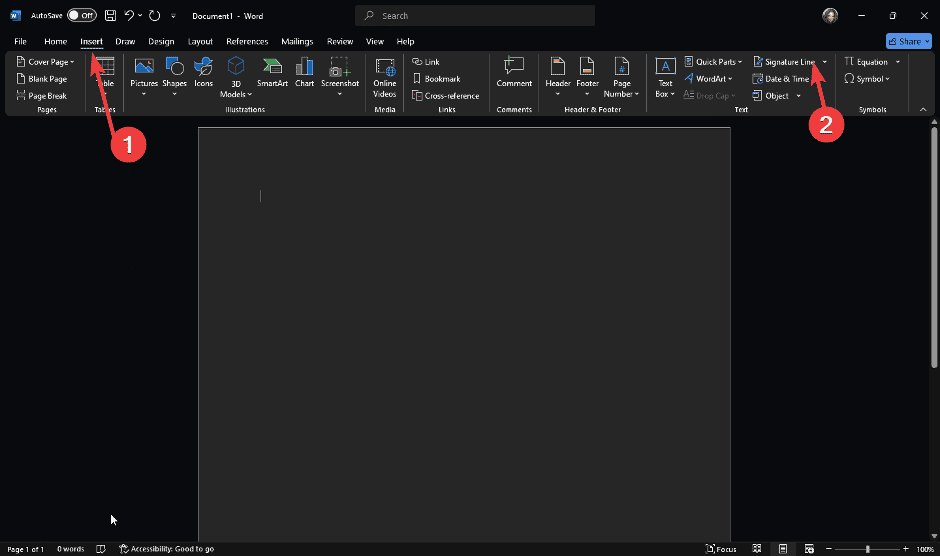
-
Geben Sie Ihre Daten nach Bedarf ein und drücken Sie die Eingabetaste.
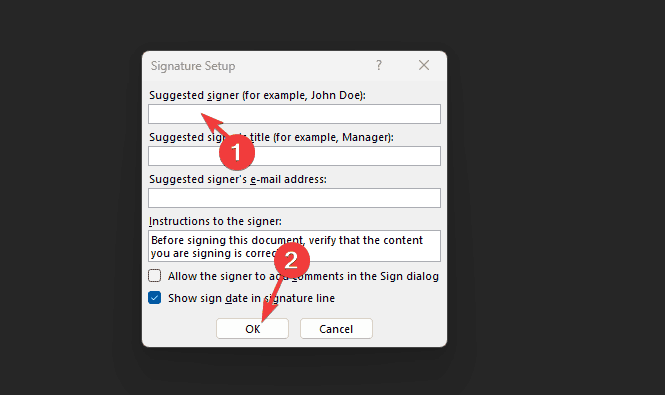
- Ihre Unterschrift wird jetzt unten in Ihrem Dokument angezeigt. Erfahren Sie mehr zu diesem Thema
- Microsoft erklärt endlich, wie man das Lizenzproblem von Office 2024 behebt
- Microsoft veröffentlicht im Juni 2025 Sicherheitsupdates für Office 2016, SharePoint und Online-Server
4. Durch Verwendung einer Word-Erweiterung
- Öffnen Sie Microsoft Word auf Ihrem PC.
-
Klicken Sie auf Datei und wählen Sie Add-Ins abrufen.
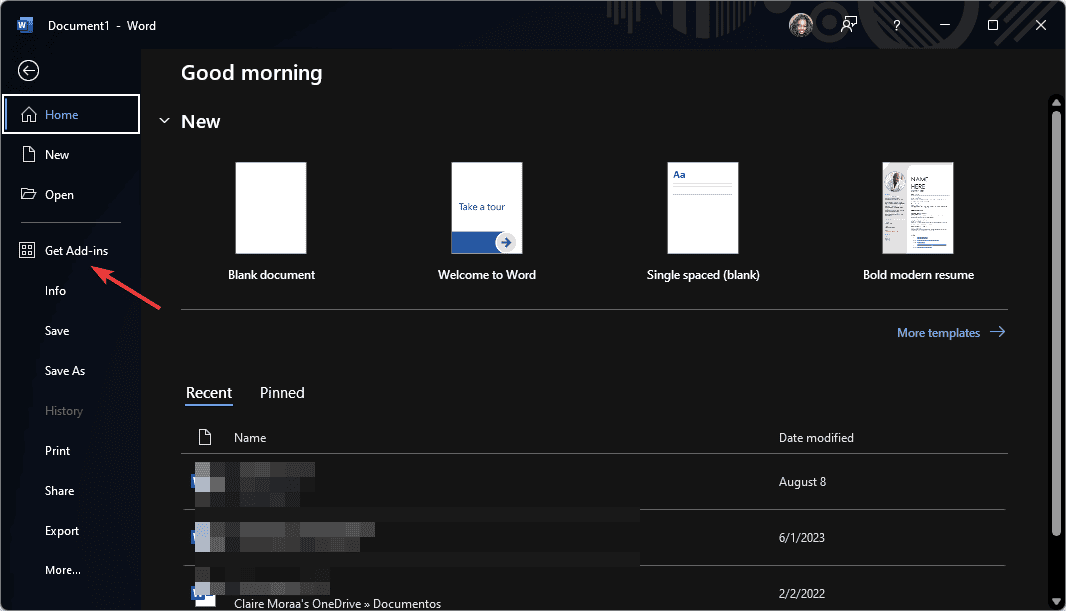
-
Gehen Sie zum Add-Ins-Store und suchen Sie nach einem Unterschrifts-Plugin, und klicken Sie dann auf Hinzufügen.
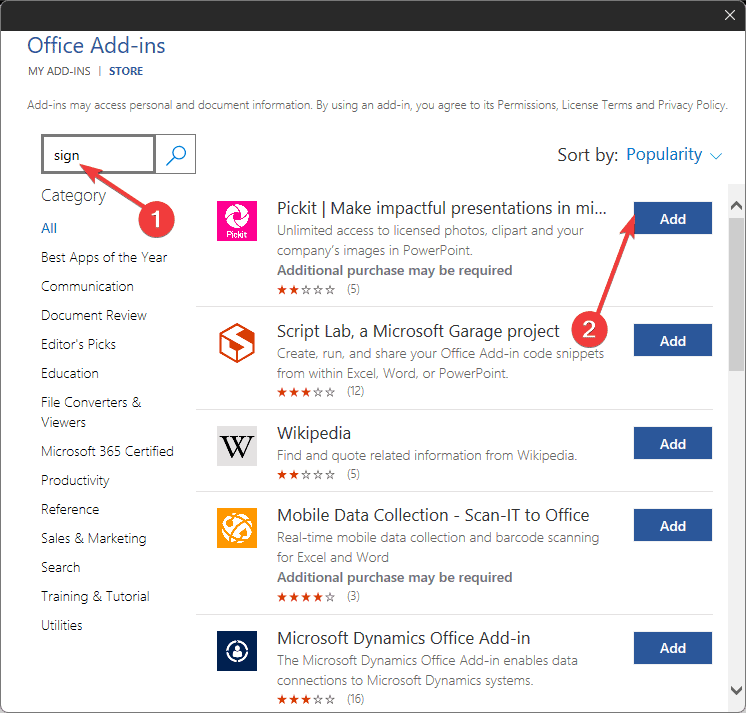
- Klicken Sie auf Weiter.
- Die meisten bieten eine kostenlose Testversion an, also probieren Sie sie aus, bevor Sie sich entscheiden, welche Sie kaufen möchten.
Zusätzliche Tipps für die beste Unterschrift
- Verwenden Sie einen klaren Hintergrund – Für handschriftliche Unterschriften sollten Sie sicherstellen, dass Sie auf einem klaren Hintergrund, vorzugsweise weiß, unterschreiben, um mit den meisten Dokumenten übereinzustimmen.
- Speichern Sie Ihre Unterschrift – Bewahren Sie Ihre Unterschrift in Microsoft Word für zukünftige Verwendung auf. Dies gewährleistet Konsistenz in Ihren Dokumenten, die möglicherweise Ihre Unterschrift benötigen.
- Vorschau Ihres Dokuments – Überprüfen Sie Ihr signiertes Word-Dokument, bevor Sie es teilen, und stellen Sie sicher, dass die Unterschrift korrekt platziert ist. Manchmal wird Ihre Word-Unterschrift nicht auf der anderen Seite angezeigt. Wenn möglich, konvertieren Sie es in ein PDF-Format, um weitere Bearbeitungen zu verhindern.
Neben dem Hinzufügen Ihrer Unterschrift in Microsoft Word können Sie auch DocuSign verwenden, das auch Offline-Unterschriften ermöglicht. Und wenn Sie den Unterschriftsprozess erleichtern möchten, können Sie die Microsoft 365-App auf Ihrem Mobilgerät verwenden, um PDFs zu unterzeichnen.
Bevor Sie gehen, wussten Sie, dass Sie eine Unterschriftenzeile ohne X in Microsoft Word hinzufügen können? Das ist richtig, und wir haben einen Leitfaden, der Ihnen zeigt, wie Sie das tun können. Wir haben auch einen neuen Artikel darüber, wie man mehrere Unterschriftenzeilen in Microsoft Word einfügt, also zögern Sie nicht, ihn sich anzusehen.
Wenn Sie mit Unterschriften arbeiten, könnten Sie in Microsoft Word auf eine wiederherstellbare Unterschriftennachricht stoßen, und wir haben einen Leitfaden, der erklärt, wie man damit umgeht. Unser neuester Leitfaden behandelt, was zu tun ist, wenn die Unterschriftenzeile in Microsoft Word ausgegraut ist, also schauen Sie sich das an.
Das war alles, was wir zum Hinzufügen von Unterschriften in Word hatten. Haben Sie eine der oben genannten Methoden ausprobiert? Welche bevorzugen Sie und warum? Lassen Sie es uns im Kommentarbereich unten wissen.













